IONOS'taki DNS kayıtlarınızı Microsoft 365'e bağlama
Aradığınızı bulamazsanız, Etki Alanları SSS sayfasını inceleyin.
DNS barındırma sağlayıcınız IONOS ise, etki alanınızı doğrulamak ve e-posta, Skype Kurumsal Çevrimiçi vb. için DNS kayıtlarını ayarlamak için bu makaledeki adımları izleyin.
Başlamadan önce
Etki alanınız için DNS kayıtlarını ayarlamak için iki seçeneğiniz vardır:
Domain Connect'i kullanma Etki alanınızı başka bir e-posta hizmeti sağlayıcısıyla ayarlamadıysanız, yeni etki alanınızı otomatik olarak doğrulamak ve Microsoft 365 ile kullanmak üzere ayarlamak için Domain Connect adımlarını kullanın.
VEYA
El ile uygulanan adımları kullanma Aşağıdaki el ile uygulanan adımları kullanarak etki alanınızı doğrulayın ve etki alanı kayıt şirketinize ne zaman ve hangi kayıtların ekleneceğini seçin. Bu, yeni MX (posta) kayıtlarını( örneğin, uygun zamanda) ayarlamanıza olanak tanır.
Etki alanınızı doğrulamak ve ayarlamak için Domain Connect'i kullanma
Microsoft 365 ile IONOS etki alanınızı otomatik olarak doğrulamak ve ayarlamak için şu adımları izleyin:
Microsoft 365 yönetim merkezi Ayarlar>Etki Alanları'nı seçin ve ayarlamak istediğiniz etki alanını seçin.
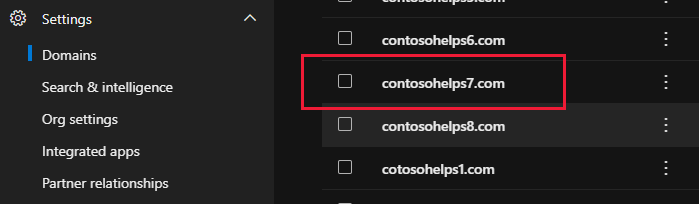
Üç noktayı seçin (diğer eylemler) >Kurulumu başlat'ı seçin.
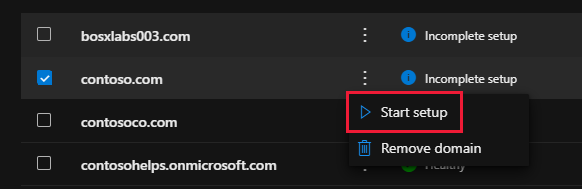
Etki alanınızı nasıl bağlamak istiyorsunuz? sayfasında Devam'ı seçin.
DNS kayıtları ekle sayfasında DNS kayıtları ekle'yi seçin.
IONOS oturum açma sayfasında hesabınızda oturum açın ve Bağlan'ı ve İzin Ver'i seçin.
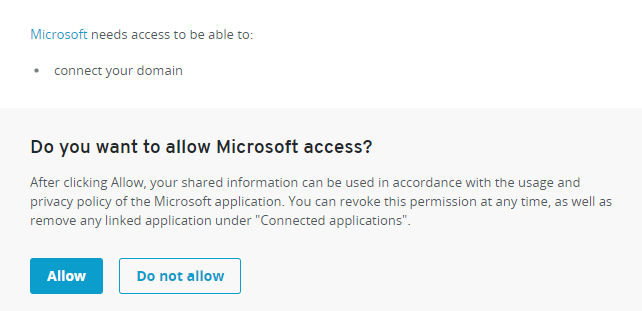
Bu işlem, Microsoft 365 için etki alanı kurulumunuzu tamamlar.
DNS kayıtlarını el ile kurulumla İçerik Oluşturucu
IONOS'ta bu kayıtları ekledikten sonra, etki alanınız Microsoft hizmetleriyle çalışacak şekilde ayarlanır.
Dikkat
IONOS'un bir etki alanının hem MX kaydına hem de en üst düzey Bir Otomatik Bulma CNAME kaydına sahip olmasına izin vermediğini unutmayın. Bu, Microsoft için Exchange Online yapılandırma yöntemlerinizi sınırlar. Geçici bir çözüm vardır, ancak yalnızca IONOS'ta alt etki alanları oluşturma deneyimine sahipseniz kullanmanızı öneririz. Bu hizmet sınırlamasına rağmen IONOS'ta kendi Microsoft DNS kayıtlarınızı yönetmeyi seçerseniz, etki alanınızı doğrulamak ve e-posta, Skype Kurumsal Online vb. için DNS kayıtlarını ayarlamak için bu makaledeki adımları izleyin.
Not
Genellikle, DNS değişikliklerinin etkili olması yaklaşık 15 dakika sürer. Bununla birlikte, yaptığınız değişikliğin İnternet'in DNS sistemi genelinde güncelleştirilmesi bazen daha uzun sürebilir. DNS kayıtlarını ekledikten sonra posta akışıyla veya diğer sorunlarla karşılaşıyorsanız, bkz. Etki alanınızı veya DNS kayıtlarınızı ekledikten sonra sorunları bulma ve düzeltme.
Doğrulama için bir TXT kaydı ekleme
Etki alanınızı Microsoft ile kullanmadan önce, etki alanına sahip olduğunuzdan emin olmamız gerekir. Etki alanı kayıt şirketinizde hesabınızda oturum açıp DNS kaydını oluşturabilmek, Microsoft'a etki alanının sahibi olduğunuzu kanıtlar.
Not
Bu kayıt yalnızca etki alanının sahibi olduğunuzu doğrulamak için kullanılır; başka hiçbir şeyi etkilemez. Dilerseniz bu kaydı daha sonra silebilirsiniz.
Başlamak için bu bağlantıyı kullanarak IONOS'taki etki alanları sayfanıza gidin. Oturum açmak için istemi izleyin.
Menü'yü ve ardından Etki Alanları ve SSL'yi seçin.
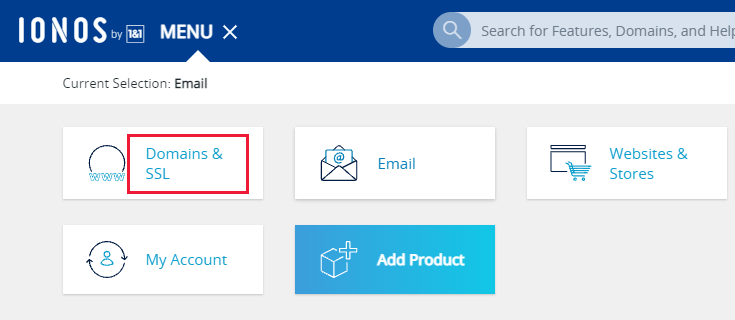
Güncelleştirmek istediğiniz etki alanı için eylemler'in altında dişli denetimini ve ardından DNS'yi seçin.

Kayıt ekle'yi seçin.
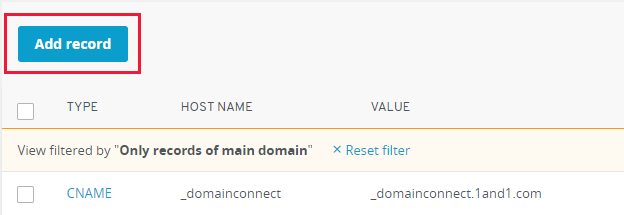
TXT bölümünü seçin.
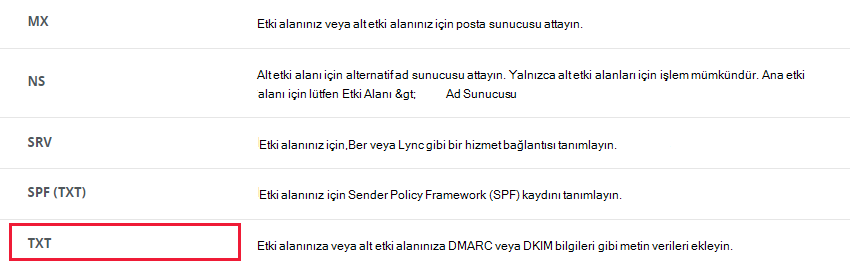
DNS kaydı ekle sayfasında, yeni kayıt kutularına aşağıdaki tabloda yer alan değerleri yazın veya kopyalayıp yapıştırın.
Ana bilgisayar adı Değer TTL (Bu alanı boş bırakın) MS=ms XXXXXXXX
NOT: Bu bir örnektir. Burada, tablodan belirli Hedef veya İşaret Edilen Adres değerinizi kullanın. Bunu nasıl bulabilirim?1 saat Kaydet'i seçin.
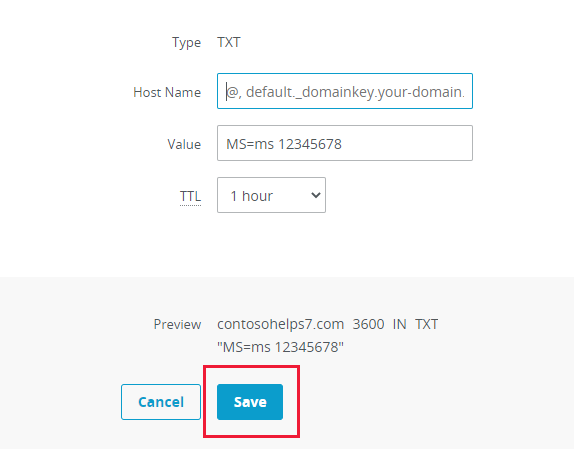
Yeni oluşturduğunuz kaydın İnternet genelinde güncelleştirilebilmesi için devam etmeden önce birkaç dakika bekleyin.
Kaydı etki alanı kayıt şirketinizin sitesine eklediğinize göre, Microsoft 365'e dönün ve Microsoft 365'in kaydı aramasını isteyin. Microsoft doğru TXT kaydını bulduğunda etki alanınız doğrulanır.
Microsoft 365'te kaydı doğrulamak için:
Yönetim merkezinde Ayarlar>Etki Alanları'na gidin.
Etki Alanları sayfasında, doğrulamakta olduğunuz etki alanını seçin ve kurulumu başlat'ı seçin.
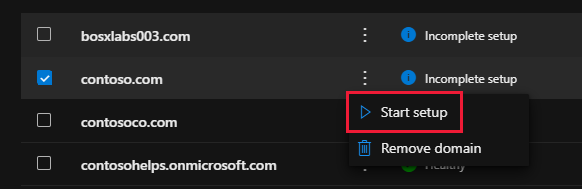
Devam'ı seçin.
Etki alanını doğrula sayfasında Doğrula'yı seçin.
Not
Genellikle, DNS değişikliklerinin etkili olması yaklaşık 15 dakika sürer. Bununla birlikte, yaptığınız değişikliğin İnternet'in DNS sistemi genelinde güncelleştirilmesi bazen daha uzun sürebilir. DNS kayıtlarını ekledikten sonra posta akışı sorunlarıyla veya başka sorunlarla karşılaşırsanız, Etki alanı adınızı veya DNS kayıtlarınızı değiştirdikten sonra sorunları giderme konusuna bakın.
Etki alanınız için e-postanın Microsoft'a gelmesi için bir MX kaydı ekleyin
Başlamak için bu bağlantıyı kullanarak IONOS'taki etki alanları sayfanıza gidin. Oturum açmak için istemi izleyin.
Menü'yü ve ardından Etki Alanları ve SSL'yi seçin.
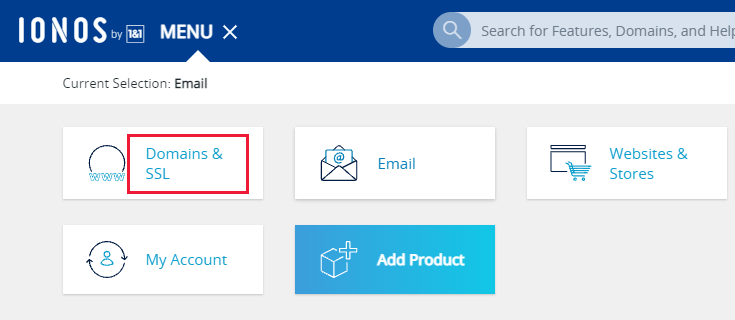
Güncelleştirmek istediğiniz etki alanı için eylemler'in altında dişli denetimini ve ardından DNS'yi seçin.

Kayıt ekle'yi seçin.
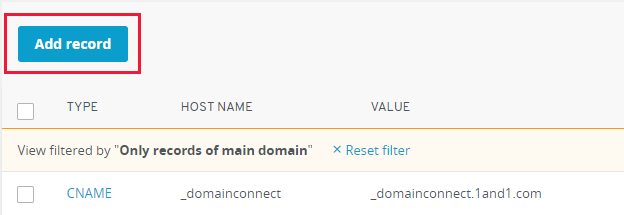
MX bölümünü seçin.
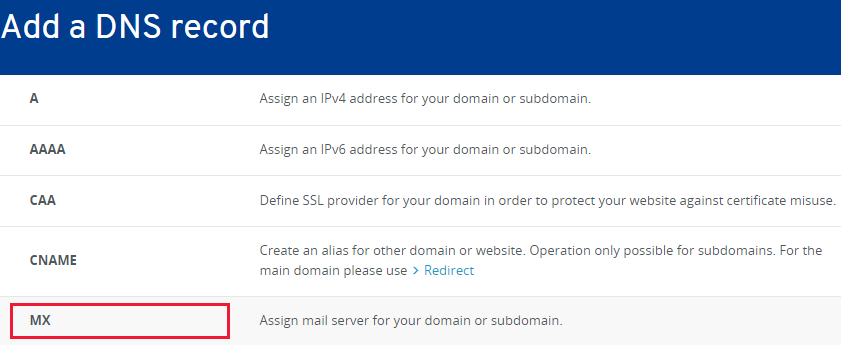
DNS kaydı ekle sayfasında, yeni kayıt kutularına aşağıdaki tabloda yer alan değerleri yazın veya kopyalayıp yapıştırın.
Ana bilgisayar adı İşaret edilen Öncelik TTL @ <domain-key.mail.protection.outlook.com>
NOT: Microsoft hesabınızdan etki alanı anahtarınızı> alın<. How do I find this?10
Öncelik hakkında daha fazla bilgi için bkz. MX önceliği nedir?1 saat Kaydet'i seçin.
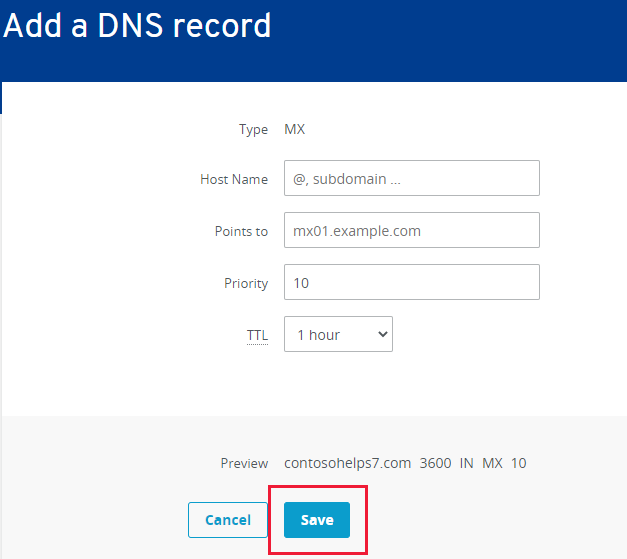
Zaten listelenen MX kayıtları varsa, Kayıt ekle sayfasında Kaydı sil çöp kutusunu seçerek bunların her birini silin.
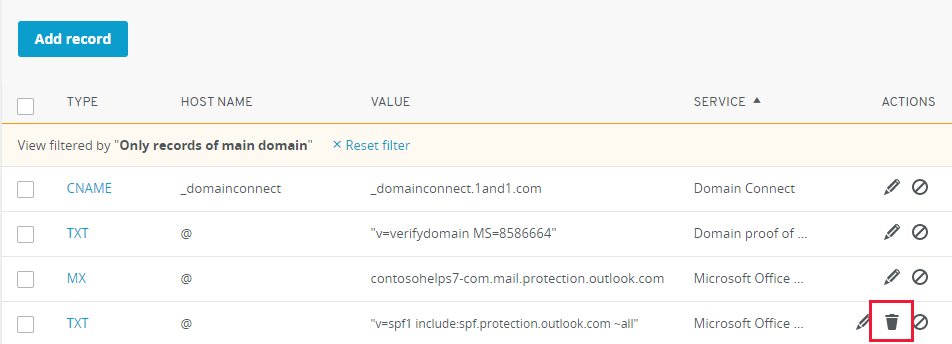
Microsoft için gereken CNAME kaydını ekleme
Başlamak için bu bağlantıyı kullanarak IONOS'taki etki alanları sayfanıza gidin. Oturum açmak için istemi izleyin.
Menü'yü ve ardından Etki Alanları ve SSL'yi seçin.
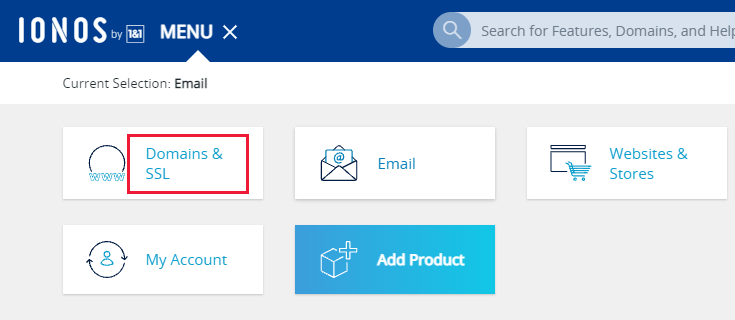
Güncelleştirmek istediğiniz etki alanı için eylemler'in altında dişli denetimini ve ardından DNS'yi seçin.

Şimdi iki alt etki alanı oluşturacak ve her birine Diğer Ad değeri ayarlayacaksınız.
(Bu gereklidir çünkü IONOS yalnızca bir üst düzey CNAME kaydını destekler, ancak Microsoft birkaç CNAME kaydı gerektirir.)
İlk olarak, Otomatik Bulma alt etki alanını oluşturacaksınız.
Alt Etki Alanları'yı seçin.
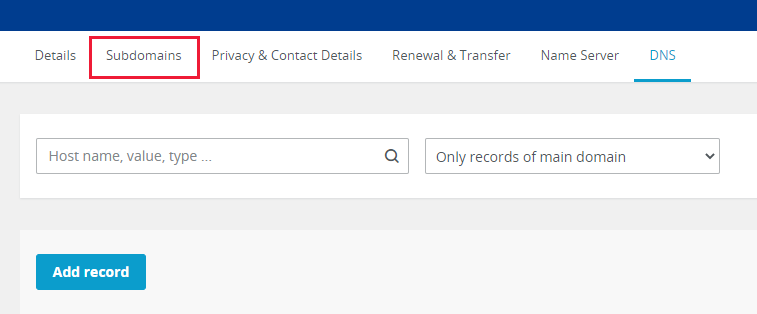
Alt etki alanı ekle'yi seçin.
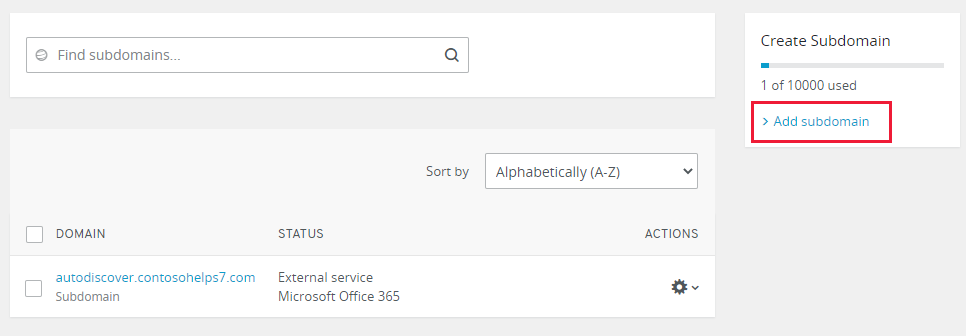
Yeni alt etki alanı için Alt etki alanı ekle kutusuna aşağıdaki tablodan yalnızca Alt etki alanı ekle değerini yazın veya kopyalayıp yapıştırın. ( Diğer Ad değerini sonraki adımlardan birinde ekleyeceksiniz.)
Alt etki alanı ekleme Diğer ad autodiscover autodiscover.outlook.com Yeni oluşturduğunuz otomatik bulma alt etki alanı için eylemler'in altında dişli denetimini seçin ve ardından açılan listeden DNS'yi seçin.
Kayıt ekle'yi ve ardından CNAME bölümünü seçin.
Diğer Ad: kutusunda, yalnızca aşağıdaki tabloda verilen Diğer Ad değerini yazın veya kopyalayıp yapıştırın.
Alt etki alanı ekleme Diğer ad autodiscover autodiscover.outlook.com Kaydet'i seçin.
SPF'nin gereksiz e-postaları önlemesine yardımcı olmak için TXT kaydı ekleme
Önemli
Bir etki alanına yönelik SPF için birden fazla TXT kaydına sahip olamazsınız. Etki alanınızda birden fazla SPF kaydı varsa bu durum, e-posta hatalarının yanı sıra teslimat ve istenmeyen posta sınıflandırma sorunlarına neden olabilir. Etki alanınız için zaten bir SPF kaydınız varsa, Microsoft için yeni bir tane oluşturmayın. Bunun yerine, her iki değer kümesini de içeren tek bir SPF kaydınız olması için gerekli Microsoft değerlerini geçerli kayda ekleyin. Örneklere mi ihtiyacınız var? Microsoft için bu Dış Etki Alanı Adı Sistemi kayıtlarına göz atın. SPF kaydınızı doğrulamak için buSPF doğrulama araçlarından birini kullanabilirsiniz.
Başlamak için bu bağlantıyı kullanarak IONOS'taki etki alanları sayfanıza gidin. Oturum açmak için istemi izleyin.
Menü'yü ve ardından Etki Alanları ve SSL'yi seçin.
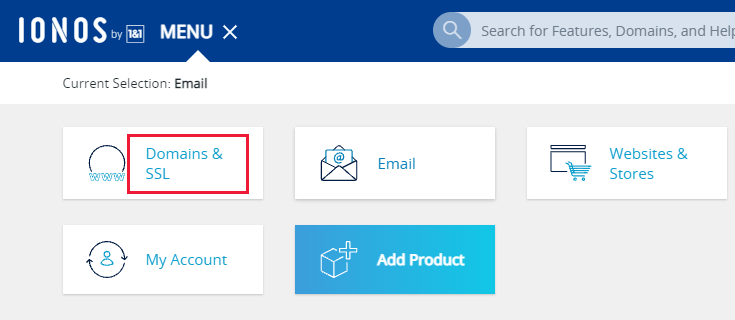
Güncelleştirmek istediğiniz etki alanı için eylemler'in altında dişli denetimini ve ardından DNS'yi seçin.

Kayıt ekle'yi seçin.
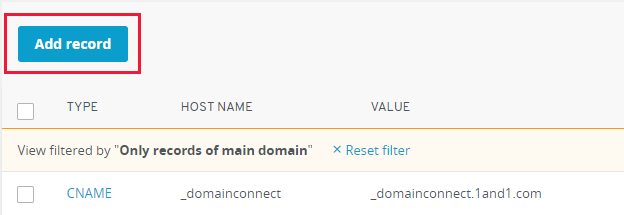
SPF (TXT) bölümünü seçin.
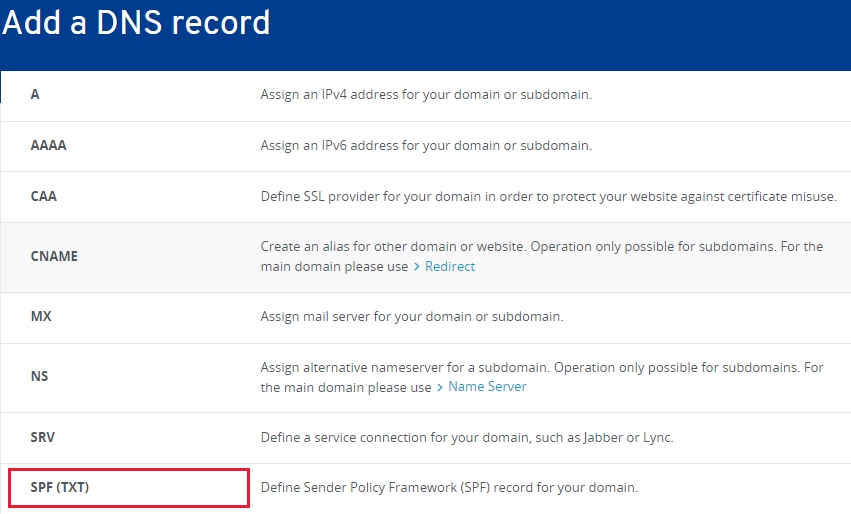
Yeni kayıt kutularına, aşağıdaki tablodaki değerleri yazın ya da bu tablodan kopyalayıp yapıştırın.
Tür Ana bilgisayar adı Değer TTL SPF (TXT) (Bu alanı boş bırakın.) v=spf1 include:spf.protection.outlook.com -all
Not: Tüm aralıkların doğru kalması için bu girdiyi kopyalayıp yapıştırmanızı öneririz.1 saat Kaydet'i seçin.
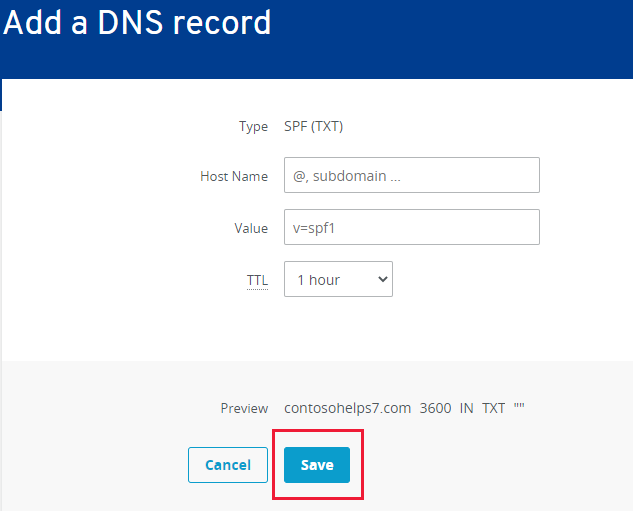
Gelişmiş seçenek: Skype Kurumsal
Bu seçeneği yalnızca kuruluşunuz Microsoft Teams'in yanı sıra sohbet, konferans aramaları ve görüntülü aramalar gibi çevrimiçi iletişim hizmetleri için Skype Kurumsal kullanıyorsa belirtin. Skype için 4 kayıt gerekir: Kullanıcıdan kullanıcıya iletişim için 2 SRV kaydı ve oturum açmak ve kullanıcıları hizmete bağlamak için 2 CNAME kaydı.
İki CNAME kaydı daha ekleme
Başlamak için bu bağlantıyı kullanarak IONOS'taki etki alanları sayfanıza gidin. Oturum aç.
Menü'yü ve ardından Etki Alanları ve SSL'yi seçin.
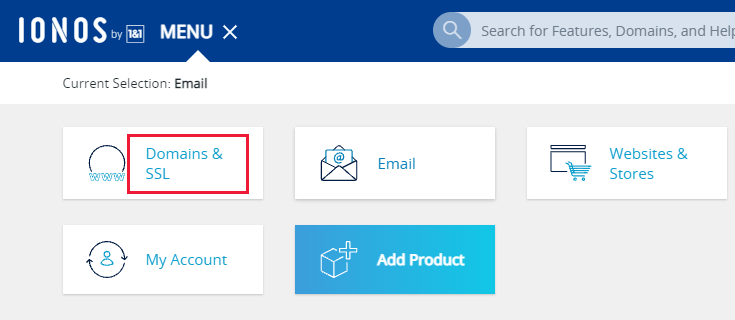
Güncelleştirmek istediğiniz etki alanı için eylemler'in altında dişli denetimini ve ardından DNS'yi seçin.

Şimdi iki alt etki alanı oluşturacak ve her birine Diğer Ad değeri ayarlayacaksınız.
(Bu gereklidir çünkü IONOS yalnızca bir üst düzey CNAME kaydını destekler, ancak Microsoft birkaç CNAME kaydı gerektirir.)
İlk olarak, lyncdiscover alt etki alanını oluşturacaksınız.
Alt Etki Alanları'yı seçin.
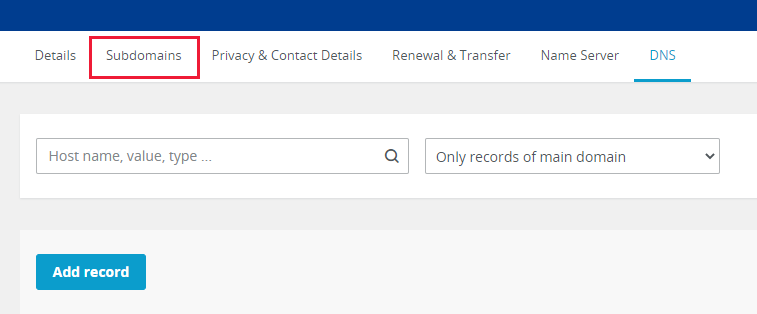
Alt etki alanı ekle'yi seçin.
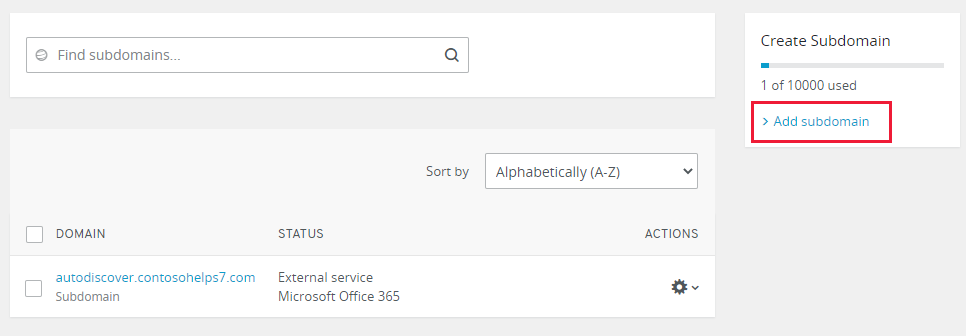
Yeni alt etki alanı için Alt etki alanı ekle kutusuna aşağıdaki tablodan yalnızca Alt etki alanı ekle değerini yazın veya kopyalayıp yapıştırın. ( Diğer Ad değerini sonraki adımlardan birinde ekleyeceksiniz.)
Alt etki alanı ekleme Diğer ad lyncdiscover webdir.online.lync.com Yeni oluşturduğunuz lyncdiscover alt etki alanı için eylemler'in altında, dişli denetimini seçin ve ardından açılan listeden DNS'yi seçin.
Kayıt ekle'yi ve ardından CNAME bölümünü seçin.
Diğer Ad: kutusunda, yalnızca aşağıdaki tabloda verilen Diğer Ad değerini yazın veya kopyalayıp yapıştırın.
Alt Etki Alanı Oluştur Diğer ad lyncdiscover webdir.online.lync.com Başka bir alt etki alanı (SIP) İçerik Oluşturucu: Alt etki alanı ekle'yi seçin.
Yeni alt etki alanı için Alt etki alanı ekle kutusuna aşağıdaki tablodan yalnızca Alt etki alanı ekle değerini yazın veya kopyalayıp yapıştırın. ( Diğer Ad değerini sonraki adımlardan birinde ekleyeceksiniz.)
Alt etki alanı ekleme Diğer ad sip sipdir.online.lync.com Yeni oluşturduğunuz alt etki alanı için eylemler'in altında dişli denetimini seçin ve ardından açılan listeden DNS'yi seçin.
Kayıt ekle'yi seçin.
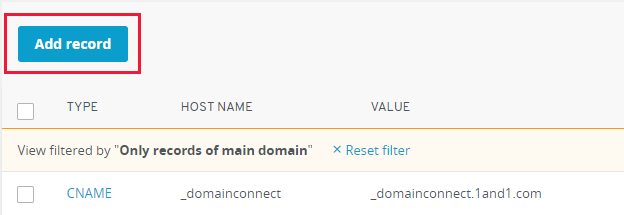
CNAME bölümünü seçin.
Diğer Ad: kutusunda, aşağıdaki tablodan yalnızca Diğer Ad değerini yazın veya kopyalayıp yapıştırın.
Alt Etki Alanı Oluştur Diğer ad sip sipdir.online.lync.com Farkındayım bildiriminin onay kutusunu seçin ve ardından Kaydet'i seçin.
Microsoft için gereken iki SRV kaydını ekleme
Başlamak için bu bağlantıyı kullanarak IONOS'taki etki alanları sayfanıza gidin. Oturum aç.
Menü'yü ve ardından Etki Alanları ve SSL'yi seçin.
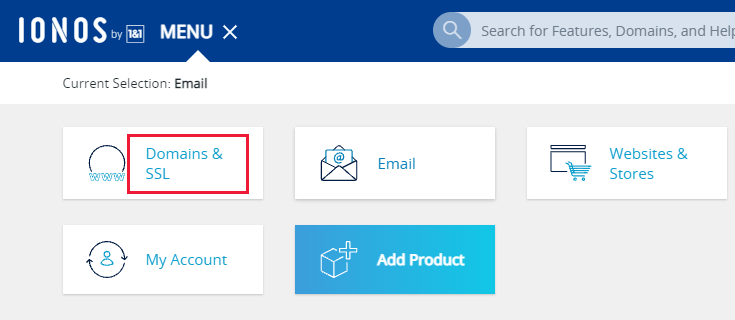
Güncelleştirmek istediğiniz etki alanı için eylemler'in altında dişli denetimini ve ardından DNS'yi seçin.

Kayıt ekle'yi seçin.
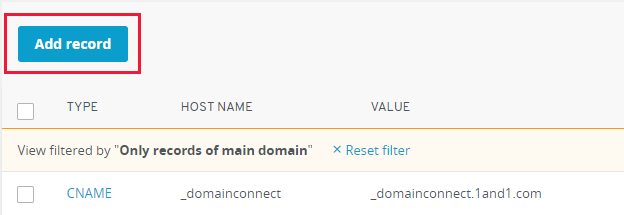
SRV bölümünü seçin.
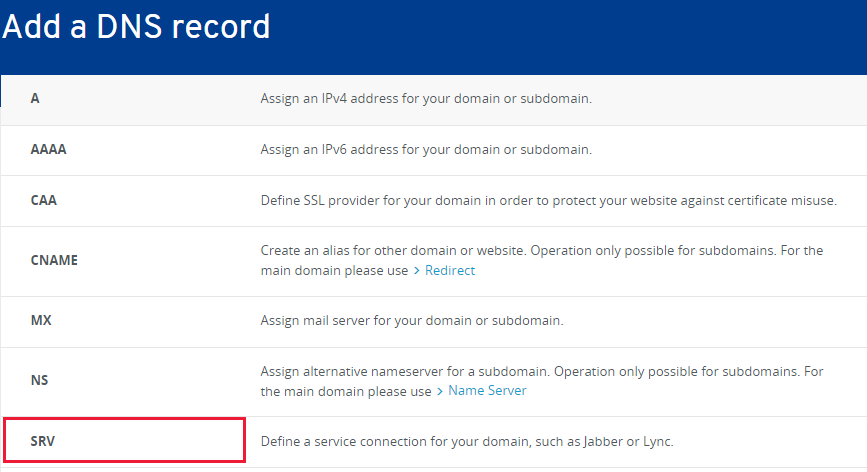
Yeni kayıt kutularına, aşağıdaki tablodaki değerleri yazın ya da bu tablodan kopyalayıp yapıştırın.
Tür Hizmet Protokol Ana bilgisayar adı İşaret edilen Öncelik Ağırlık Bağlantı noktası TTL SRV _Sıp tls (Bu alanı boş bırakın.) sipdir.online.lync.com 100 1 443 1 saat SRV _sipfederationtls tcp (Bu alanı boş bırakın.) sipfed.online.lync.com 100 1 5061 1 saat Kaydet'i seçin.
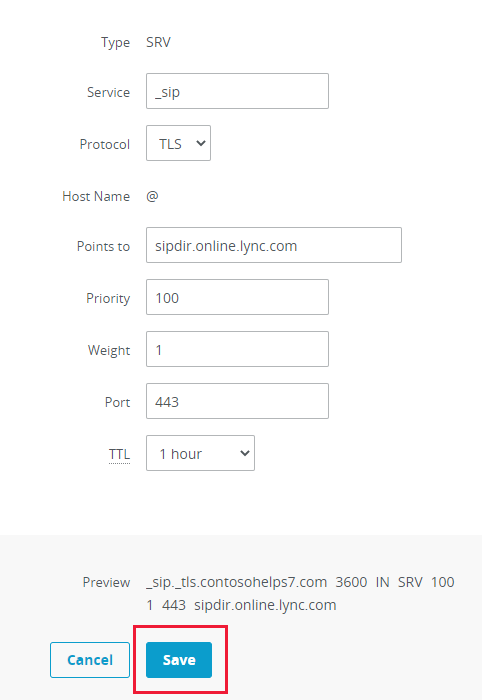
Diğer SRV kaydını ekleyin.
Not
Genellikle, DNS değişikliklerinin etkili olması yaklaşık 15 dakika sürer. Bununla birlikte, yaptığınız değişikliğin İnternet'in DNS sistemi genelinde güncelleştirilmesi bazen daha uzun sürebilir. DNS kayıtlarını ekledikten sonra posta akışıyla veya diğer sorunlarla karşılaşıyorsanız, bkz. Etki alanınızı veya DNS kayıtlarınızı ekledikten sonra sorunları bulma ve düzeltme.
Gelişmiş seçenek: Microsoft 365 için Intune ve Mobil Cihaz Yönetimi
Bu hizmet, etki alanınıza bağlanan mobil cihazları güvenli ve uzaktan yönetmenize yardımcı olur. Mobil Cihaz Yönetimi, kullanıcıların cihazları hizmete kaydedebilmesi için 2 CNAME kaydına ihtiyaç duyar.
Gerekli iki CNAME kaydını ekleme
Önemli
Diğer CNAME kayıtları için kullandığınız alt etki alanı yordamını izleyin ve aşağıdaki tablodan değerleri sağlayın.
Başlamak için bu bağlantıyı kullanarak IONOS'taki etki alanları sayfanıza gidin. Oturum açmak için istemi izleyin.
Menü'yü ve ardından Etki Alanları ve SSL'yi seçin.
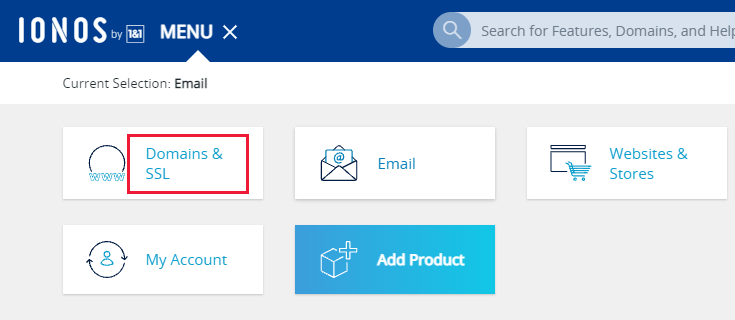
Güncelleştirmek istediğiniz etki alanı için eylemler'in altında dişli denetimini ve ardından DNS'yi seçin.

Şimdi iki alt etki alanı oluşturacak ve her birine Diğer Ad değeri ayarlayacaksınız.
(Bu gereklidir çünkü IONOS yalnızca bir üst düzey CNAME kaydını destekler, ancak Microsoft birkaç CNAME kaydı gerektirir.)
İlk olarak, lyncdiscover alt etki alanını oluşturacaksınız.
Alt Etki Alanları'yı seçin.
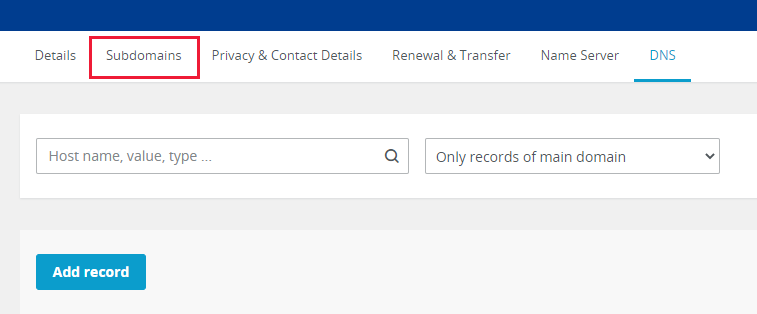
Alt etki alanı ekle'yi seçin.
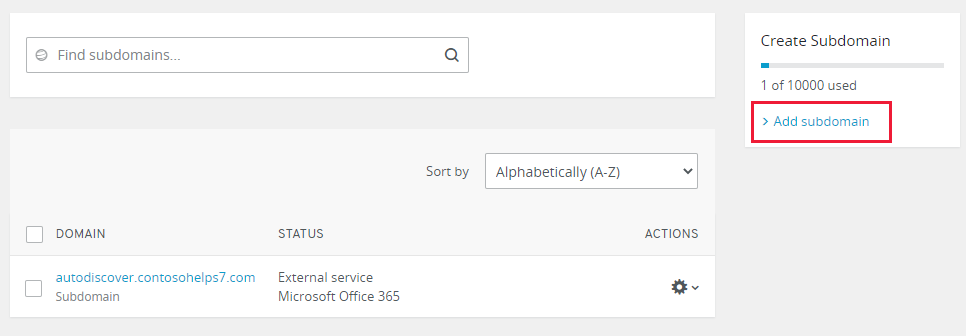
Yeni alt etki alanı için Alt etki alanı ekle kutusuna aşağıdaki tablodan yalnızca Alt etki alanı ekle değerini yazın veya kopyalayıp yapıştırın. ( Diğer Ad değerini sonraki adımlardan birinde ekleyeceksiniz.)
Alt etki alanı ekleme Diğer ad enterpriseregistration enterpriseregistration.windows.net Yeni oluşturduğunuz kurumsal kayıt alt etki alanı için eylemler'in altında dişli denetimini seçin ve ardından açılan listeden DNS'yi seçin.
Kayıt ekle'yi ve ardından CNAME bölümünü seçin.
Diğer Ad: kutusunda, yalnızca aşağıdaki tabloda verilen Diğer Ad değerini yazın veya kopyalayıp yapıştırın.
Alt etki alanı ekleme Diğer ad enterpriseregistration enterpriseregistration.windows.net Başka bir alt etki alanı İçerik Oluşturucu: Alt etki alanı ekle'yi seçin.
Yeni alt etki alanı için Alt etki alanı ekle kutusuna aşağıdaki tablodan yalnızca Alt etki alanı ekle değerini yazın veya kopyalayıp yapıştırın. ( Diğer Ad değerini sonraki adımlardan birinde ekleyeceksiniz.)
Alt etki alanı ekleme Diğer ad enterpriseenrollment enterpriseenrollment-s.manage.microsoft.com Yeni oluşturduğunuz enterpriseenrollment alt etki alanı için eylemler'in altında dişli denetimini seçin ve ardından açılan listeden DNS'yi seçin.
Kayıt ekle'yi seçin.
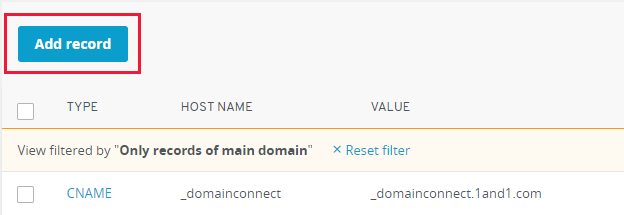
CNAME bölümünü seçin.
Diğer Ad: kutusunda, aşağıdaki tablodan yalnızca Diğer Ad değerini yazın veya kopyalayıp yapıştırın.
Alt Etki Alanı Oluştur Diğer ad enterpriseenrollment enterpriseenrollment-s.manage.microsoft.com Farkındayım bildiriminin onay kutusunu seçin ve ardından Kaydet'i seçin.